
Inhaltsverzeichnis:
- Autor John Day [email protected].
- Public 2024-01-30 07:20.
- Zuletzt bearbeitet 2025-01-23 12:52.
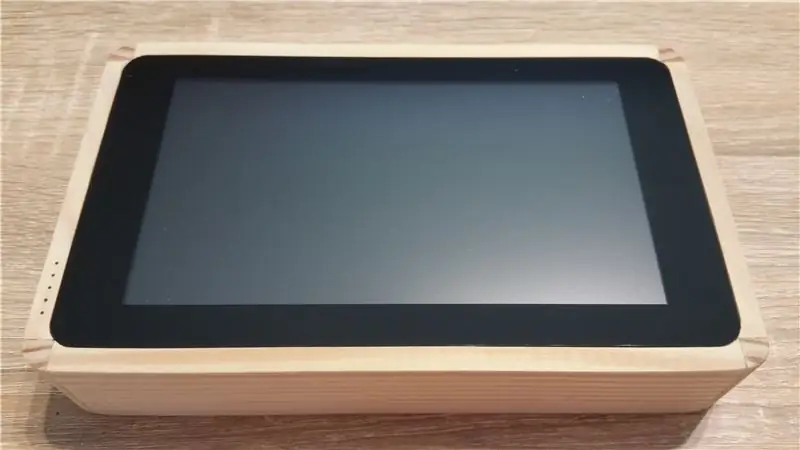
Einleitung - warum habe ich das erkannt?
Die Antwort ist so einfach: nur zum Spaß:-)
Ein paar meiner wichtigsten Ziele
- behalten Sie den Zugriff auf den HDMI-Anschluss bei;
- Zugriff auf die Audioausgabe beibehalten;
- Aufrechterhaltung des Zugriffs auf den GPIO;
- Zugriff auf mindestens einen USB-Port behalten.
Die Stückliste
- Raspberry Pi 3
- Raspberry Pi 7" Touchscreen-Display
- 3 Mini-Schiebeschalter für Schalttafelmontage
- HDMI-Kabel für Schalttafelmontage F/M
- Externer Akku PowerZen G2 9600mAh
- Audioverstärker 2 X3 W
- 40p GPIO-Flachbandkabel
- USB Typ A-Buchsenanschluss
- Audioanschluss
- Glasfaser
- Etwas Holz
- Bergungsstücke
Zeit
Zwischen dem ersten Versuch und dem Ende habe ich ungefähr 75 Stunden gebraucht.
Schritt 1: Holz verwenden …


In der Klampe (9mm*38mm*2m):
- 2 Stück mit folgenden Abmessungen: 18, 85 mm * 38 mm
- 2 Stück mit folgenden Abmessungen: 10, 6 mm * 38 mm
Im Eckstab (9mm*38mm*2m):
4 Stück von 38mm Höhe
Schritt 2: Es ist Zeit, Tools zu verwenden



Hier sind die Werkzeuge, die ich verwendet habe:
- Mein Favorit ist der Proxxon MF70: Dieses Werkzeug ist DAS Werkzeug, mit dem ich die Schnitte mit großer Präzision ausführen konnte !!
- Mein Dremel (so wichtig wie der Proxxon ^^);
- Ein Multimeter für einige Tests;
- Einige Limetten;
- Und die Hilfe meines Sohnes (8 Jahre alt):-)
Schritt 3: Oberseite



Auf der Oberseite wollte ich diese Teile zugänglich machen:
- drei schwein;
- drei Druckknöpfe;
- der GPIO.
Ich gebe nicht die genauen Details der Angebote an, da es Ihren Bedürfnissen entspricht.
Beachten Sie diese Details:
- Wie Sie auf den Bildern sehen können, habe ich einige Holzteile verwendet, um die meisten Teile zu halten …
- Wieder etwas Holz für die drei Druckknöpfe …
Schritt 4: Seitliche rechte Seite




Diese Seite war die komplizierteste …
Ich musste folgende Löcher erstellen:
- für die HP (wiederverwendet von einem alten Laptop…);
- für den USB, Audioanschluss (wiederverwendet von einem alten PC …);
- der Ladeanschluss;
- den HDMI-Anschluss.
Schritt 5: Seitliche linke Seite



Nichts kompliziertes auf dieser Seite:
- nur einige Löcher für die HP;
- eine Öffnung für Audioverstärker;
- 5 weitere Löcher zum Durchführen des Lichtwellenleiters, den ich verwende, um den Akkustand im Auge zu behalten …
Schritt 6: Es ist Zeit zu kleben …


Nichts kompliziertes: Kleber und Geduld:-)
Zeit, ein Bier zu trinken!
Schritt 7: So schalten Sie …



Einer der wichtigsten Gedanken war die Macht …
Nachdem ich nach einigen Beispielen gegoogelt habe, entscheide ich mich für eine Powerbank: Dieses Modell hat den Vorteil, dass es während des Ladevorgangs verwendet werden kann:
- Seine Kapazität beträgt 9600mAh, was ausreicht, um mindestens 2 Stunden Autonomie zu erreichen;
- Ich habe das Gehäuse entfernt und den Akku und den Laderegler behalten;
- 5 LED-Anzeigen zeigen den Akkustand an => kleine Teile des Lichtwellenleiters ermöglichen mir, den Ladestand vor dem Tablet zu sehen;
- Ein kleines Stück Holz wird verwendet, um die Batterie zu halten.
Schritt 8: LCD

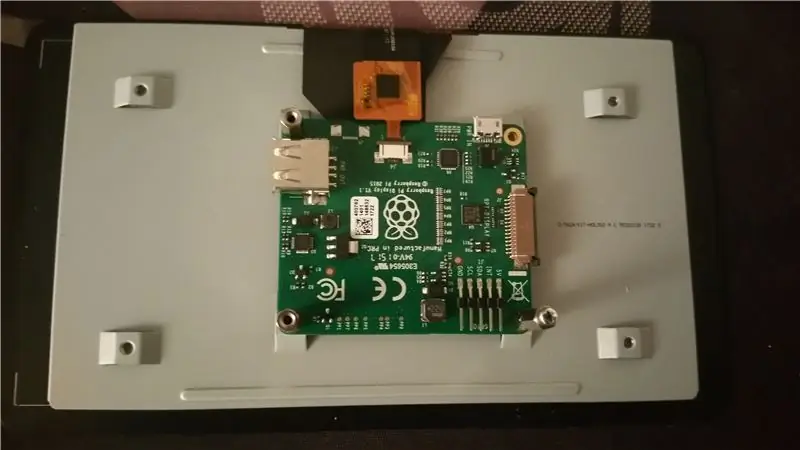

Ich entscheide mich für den originalen Raspberry Pi 7" Touchscreen
Im Gegensatz zu den verschiedenen Tutorials habe ich Raspberry auf den Kopf gestellt, um Platz zu sparen.
Ich habe zwei Metallplatten verwendet, um es in der Holzstruktur zu halten.
Schritt 9: Endmontage


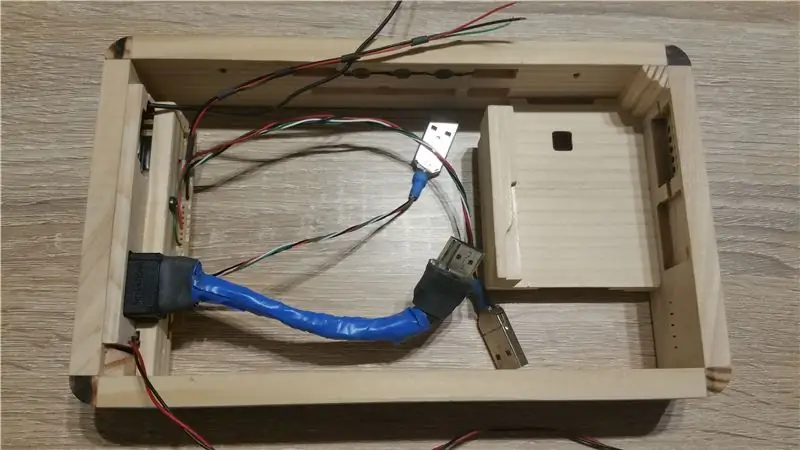
Nach all dieser Arbeit ist es an der Zeit, all diese Elemente zusammenzufügen
Nochmals Geduld und ein bisschen Methodik, und alles passt!
Für die Rückplatte habe ich ein Stück Plexiglas verwendet …
Schritt 10: Und jetzt das Ergebnis
Empfohlen:
So deaktivieren Sie die Autokorrektur für nur ein Wort (iOS): 3 Schritte

So deaktivieren Sie die Autokorrektur für nur ein Wort (iOS): Manchmal korrigiert die Autokorrektur möglicherweise etwas, das Sie nicht korrigieren möchten, z. Textabkürzungen beginnen sich in Großbuchstaben zu setzen (imo korrigieren zum Beispiel zu IMO). So erzwingen Sie, dass die Korrektur eines Wortes oder einer Phrase beendet wird, ohne aut zu deaktivieren
So schalten Sie das GPS auf ein anderes Gerät um – wikiHow

So schalten Sie das GPS auf verschiedene Geräte um: Der Vorgang besteht darin, das GPS von der Kabine des Mähdreschers zu nehmen, es auf die Traktorkabine zu setzen, das Display vom Mähdrescher auszuhängen und in den Traktor einzubauen. Es werden keine Werkzeuge benötigt, um diesen Vorgang abzuschließen, und seien Sie vorsichtig beim Herumklettern auf Geräten
NODEMcu USB-Port funktioniert nicht? Laden Sie den Code mit USB auf das TTL(FTDI)-Modul in nur 2 Schritten hoch: 3 Schritte

NODEMcu USB-Port funktioniert nicht? Laden Sie den Code mit USB zum TTL (FTDI)-Modul in nur 2 Schritten hoch: Sie haben es satt, viele Drähte vom USB zum TTL-Modul an das NODEMcu anzuschließen. Befolgen Sie diese Anleitung, um den Code in nur 2 Schritten hochzuladen. Wenn der USB-Anschluss des NODEMcu funktioniert nicht, also keine Panik. Es ist nur der USB-Treiberchip oder der USB-Anschluss
Von Roomba zu Rover in nur 5 Schritten!: 5 Schritte

In nur 5 Schritten von Roomba zum Rover!: Roomba-Roboter sind eine unterhaltsame und einfache Möglichkeit, Ihre Zehen in die Welt der Robotik einzutauchen. In diesem Instructable werden wir detailliert beschreiben, wie man einen einfachen Roomba in einen steuerbaren Rover umwandelt, der gleichzeitig seine Umgebung analysiert. Teileliste1.) MATLAB2.) Roomb
Testen Sie die Netzwerk- und Internetlatenz (nur Windows): 3 Schritte

Testen Sie Netzwerk- und Internetlatenz (nur Windows): Zunächst einmal ist die Latenz bekannt. Verzögerung. Dieses anweisbare wird Ihnen beibringen, wie Sie Ihre Konnektivität zum Netzwerk für Windows überprüfen. Sie benötigen die Eingabeaufforderung, aka. CMD, für dieses instructable. Haftungsausschluss: Ich habe das auf WikiHow gefunden und dachte, ich sollte
